Configurer les charges de travails des dataflows Premium Power BI
Vous pouvez créer des charges de travail de dataflow dans votre abonnement Power BI Premium. Power BI utilise le concept des charges de travail pour décrire le contenu Premium. Les charges de travail incluent les jeux de données, les rapports paginés, les dataflows et l’intelligence artificielle. La charge de travail des dataflows vous permet d’utiliser la préparation des données en libre-service des dataflows pour ingérer, transformer, intégrer et enrichir les données. Les dataflows Power BI Premium se gèrent dans le portail d’administration.
Les sections suivantes décrivent comment activer des dataflows dans votre organisation, comment ajuster leurs paramètres dans votre capacité Premium et comment obtenir des conseils sur leur utilisation courante.
Activation des dataflows dans Power BI Premium
La première obligation pour utiliser des dataflows dans votre abonnement Power BI Premium consiste à activer la création et l’utilisation des dataflows pour votre organisation. Dans le portail d’administration, sélectionnez Paramètres du client et basculez le curseur Paramètres de dataflow sur Activé, comme illustré dans l’image ci-après.
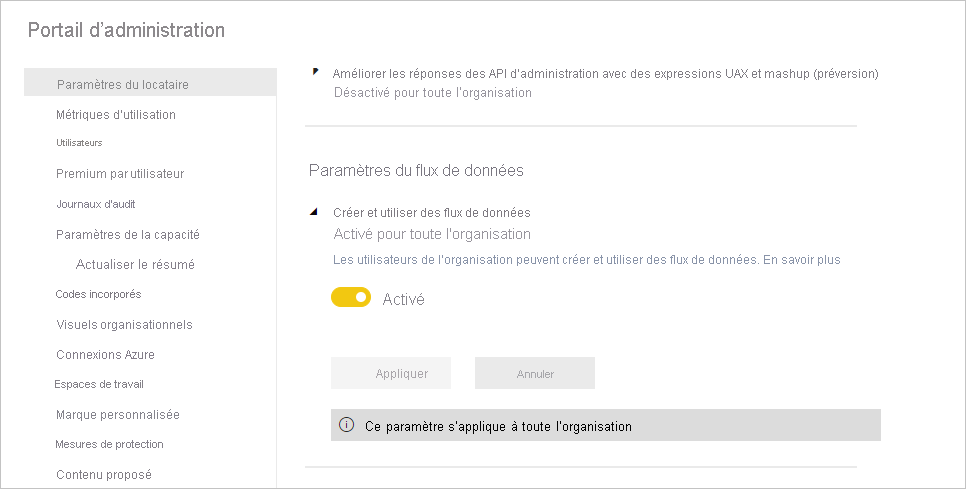
Une fois la charge de travail dataflows activée, elle est configurée avec les paramètres par défaut. Vous pouvez ajuster ces paramètres à votre gré. Ensuite, nous décrivons l’endroit où ces paramètres sont en direct, décrivent chacun d’eux et vous aident à comprendre quand vous souhaiterez peut-être modifier les valeurs pour optimiser les performances de votre dataflow.
Affinement des paramètres de flux de données dans Premium
Une fois les dataflows activés, vous pouvez utiliser le portail d’administration pour modifier ou ajuster la façon dont les dataflows sont créés et utilisent les ressources de votre abonnement Power BI Premium. Power BI Premium ne nécessite pas de modification des paramètres de mémoire. La mémoire dans Power BI Premium gère automatiquement le système sous-jacent. Les étapes suivantes montrent comment ajuster vos paramètres de dataflow.
Dans le portail d’administration, sélectionnez Paramètres du locataire pour répertorier toutes les capacités créées. Sélectionnez une capacité pour gérer ses paramètres.
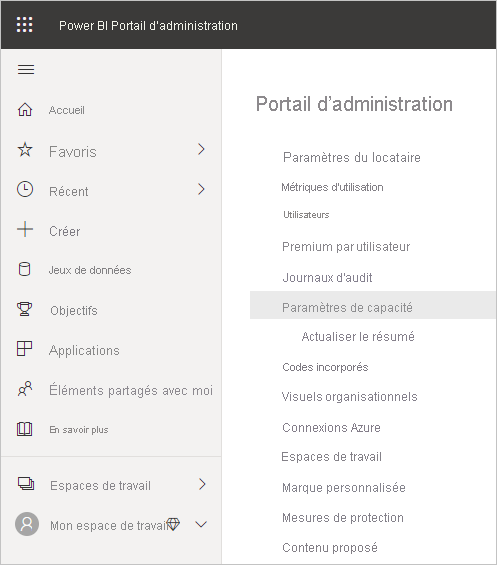
Votre capacité Power BI Premium reflète les ressources disponibles pour vos dataflows. Vous pouvez modifier la taille de votre capacité en sélectionnant le bouton Modifier la taille, comme illustré dans l’image ci-après.
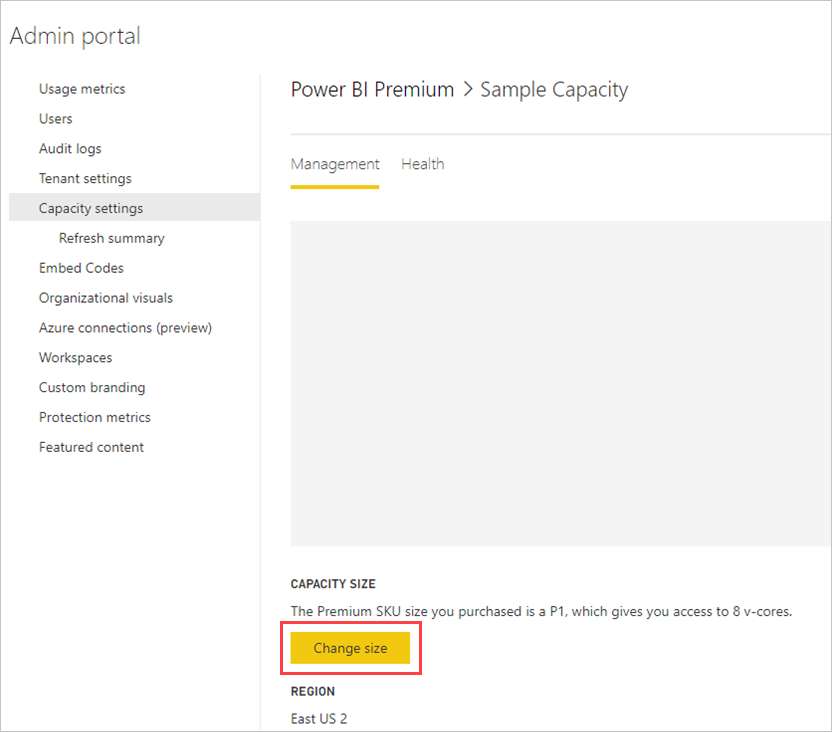
Références SKU de capacité Premium : effectuer un scale-up du matériel
Les charges de travail Power BI Premium utilisent des cœurs virtuels pour servir des requêtes rapides sur les différents types de charges de travail. L’article sur les capacités et les SKU comprend un graphique qui illustre les spécifications actuelles de chacune des offres de charges de travail disponibles. Les capacités A3 et plus peuvent tirer parti du moteur de calcul. Ainsi, quand vous voulez utiliser le moteur de calcul amélioré, commencez ici.
Moteur de calcul amélioré : une occasion d’améliorer les performances
Le moteur de calcul amélioré est un moteur qui peut accélérer vos requêtes. Power BI utilise un moteur de calcul pour traiter vos requêtes et actualiser les opérations. Le moteur de calcul amélioré est une amélioration par rapport au moteur standard et fonctionne en chargeant des données dans un cache SQL et utilise SQL pour accélérer la transformation de table, les opérations d’actualisation et activer la connectivité DirectQuery. Configuré sur Activé ou Optimisé pour les entités calculées, si votre logique métier l’autorise, Power BI utilise SQL pour accélérer les performances. La configuration sur Activé fournit également une connectivité DirectQuery. Assurez-vous que votre utilisation du flux de données utilise correctement le moteur de calcul amélioré. Les utilisateurs peuvent configurer le moteur de calcul amélioré de manière à ce qu’il soit activé, optimisé ou désactivé pour chaque flux de données.
Notes
Le moteur de calcul amélioré n’est pas encore disponible dans toutes les régions.
Instructions pour les scénarios courants
Cette section fournit des instructions pour les scénarios courants d’utilisation de charges de travail de dataflow avec Power BI Premium.
Délais d’actualisation longs
Les délais d’actualisation longs relèvent généralement d’un problème de parallélisme. Vous devez passer en revue les options suivantes, dans l’ordre :
La nature de la préparation des données est un concept clé pour les délais d’actualisation longs. Nous vous encourageons à optimiser votre délai d’actualisation dès que vous le pouvez, en effectuant la préparation de votre source de données et en exécutant la logique de requête initiale. Plus précisément, quand vous utilisez une base de données relationnelle comme SQL en tant que source, voyez si la requête initiale peut être exécutée sur la source et utilisez cette requête source pour votre dataflow d’extraction initial pour la source de données. Si vous ne pouvez pas utiliser une requête native dans le système source, effectuez des opérations que le moteur de flux de données peut plier vers la source de données.
Évaluez la répartition des délais d’actualisation sur la même capacité. Les opérations d’actualisation sont un processus qui requiert un calcul considérable. Dans notre analogie du restaurant, la répartition des délais d’actualisation revient à limiter le nombre de clients dans votre restaurant. Tout comme les restaurants planifient les clients et planifient la capacité, vous souhaitez également envisager d’actualiser les opérations pendant les périodes où l’utilisation n’est pas à son maximum. Cela peut vous aider à réduire la pression sur la capacité.
Si les étapes de cette section ne débouchent pas sur le degré de parallélisme souhaité, envisagez de mettre à niveau votre capacité vers une référence SKU supérieure. Ensuite, suivez à nouveau les étapes précédentes de cette séquence.
Utilisation du moteur de calcul pour améliorer les performances
Effectuez les étapes suivantes pour permettre aux charges de travail de déclencher le moteur de calcul afin de toujours améliorer les performances :
Pour les entités calculées et liées dans le même espace de travail :
Pour l’ingestion, concentrez-vous sur l’obtention aussi rapide que possible des données dans le stockage, en utilisant des filtres uniquement s’ils réduisent la taille globale du jeu de données. Une bonne pratique consiste à séparer votre logique de transformation de cette étape et à permettre au moteur de se concentrer sur la collecte initiale des ingrédients. Ensuite, séparez votre transformation et votre logique métier dans un dataflow distinct dans le même espace de travail, à l’aide d’entités liées ou calculées. Ainsi, le moteur peut activer et accélérer vos calculs. Votre logique doit être préparée séparément avant d’exploiter le moteur de calcul.
Veillez à effectuer les opérations de repli, comme les fusions, les jointures, les conversions et autres.
Créez les dataflows conformément aux instructions et limitations publiées.
Vous pouvez également utiliser DirectQuery.
Le moteur de calcul est activé mais les performances sont lentes
Effectuez les étapes suivantes dans les scénarios où le moteur de calcul est activé, mais que vous constatez une baisse des performances :
Limitez les entités calculées et liées qui existent dans l’espace de travail.
Lorsque vous effectuez votre actualisation initiale avec le moteur de calcul activé, les données sont écrites dans le lac et dans le cache. Ce double écriture signifie que les actualisations sont plus lentes.
Si vous avez un dataflow lié à plusieurs dataflows, vérifiez que vous planifiez les actualisations des dataflows sources de sorte qu’ils ne s’actualisent pas tous en même temps.
Contenu connexe
Les articles suivants vous permettront d’en savoir plus sur les dataflows et Power BI :